Wi-Fi Terhubung tapi Tidak Ada Koneksi Internet, Begini 7 Cara Mengatasinya!
 WiFi Terhubung tapi Tidak Ada Koneksi Internet, Begini 7 Cara Mengatasinya! (Foto: Indihome)
WiFi Terhubung tapi Tidak Ada Koneksi Internet, Begini 7 Cara Mengatasinya! (Foto: Indihome)
Insertizen, pernahkah kamu mengalami kejadian tidak bisa berselancar di internet padahal sudah terhubung dengan Wi-Fi?
Hal itu pun pasti membuat kamu jengkel karena kebingungan bagaimana cara mengatasi hal tersebut.
Baca Juga : 5 Aplikasi untuk Sadap HP Pasangan, tapi ... |
Jangan khawatir, InsertLive bakal membagikan cara agar kamu bisa mengatasi masalah itu saat kejadian itu terulang kembali.
Berikut ini InsertLive kutip 7 cara mengatasi tidak ada koneksi internet saat terhubung ke Wi-Fi seperti dilansir situs resmi Telkomsel Orbit.
Cara Mengatasi Wi-Fi Tersambung tapi Tidak Ada Internet
Bagaimana cara mengatasi Wi-Fi yang tersambung, tapi tidak ada koneksi internet? Begini caranya.
1. Restart Router
- Matikan router dan bila diperlukan matikan juga modemnya
- Kemudian tunggu selama 30 detik
- Lalu cukup menyalakannya kembali dan pastikan lampu DSL sudah menyala
2. Update Drive Adaptor Wi-Fi
- Masuk ke menu My Computer
- Lanjut klik Properties Option
- Setelah itu bakal muncul opsi Adapter jaringan
- Klik kanan pada driver adaptor Wi-Fi
- Pilih update Driver Software
3. Ganti DNS
- Cari menu control panel
- Masuk ke opsi jaringan dan internet
- Pilih Wi-Fi yang ingin diperbaiki
- Lanjut klik properties
- Klik TCP/IPV4
- Pilih opsi properties dan klik 'gunakan alamat DNS berikut' di properti IPV4, dan ketik alamat Google
- Tekan Ok
- Lalu lakukan proses yang serupa untuk IPV6. Kemudian, hidupkan kembali modem yang kamu miliki.
4. Mode Pesawat
Kamu bisa mencoba mengatasi Wi-Fi tersambung, tapi tidak ada internet dengan menggunakan mode pesawat. Nyalakan mode ini di komputer maupun smart phone sekitar satu menit, lalu aktifkan kembali ke mode normal
5. Restart Perangkat
Kamu bisa mencoba untuk me-restart perangkat handphone atau laptop yang digunakan. Terkadang hal ini terjadi bukan karena ada masalah dari jaringan saja.
Pilih restart dan tunggu hingga proses perangkat menyala kembali. Setelah itu, kamu bisa langsung periksa apakah internet sudah stabil atau belum.
6. Masukkan Ulang Password Wi-Fi
Tanpa kamu sadari, kesalahan kecil saat menuliskan kata sandi saat akan menghubungkan ke Wi-Fi bisa menjadi masalahnya. Oleh sebab itu terkadang bisa membuat koneksi internet hilang dari perangkat.
Cara mengatasinya, kamu bisa dengan memasukkan ulang kata sandi yang benar dan mengaktifkan auto connected. Kamu kemudian bisa memutuskan jaringan Wi-Fi sementara, dengan memilih opsi forget Wi-Fi pada laptop atau smart phone dan log in kembali.
7. Ganti Tanggal dan Jam
Selain itu, masih ada satu kendala yang bisa mengakibatkan Wi-Fi tersambung, tapi tidak ada internet. Hal itu bisa jadi karena waktu dan tanggal yang kurang tepat.
Kamu dapat mengubah pengaturan tanggal dan jam. Pastikan untuk timezone di komputer atau smart phone, sudah sesuai dengan jam lokal tempat kamu tinggal. Kamu bisa mengubah tanggal dan waktu ke UTC 07:00 atau GMT+7.
(arm/and)
7 Teknologi Ini Ternyata Bikin Gaya Hidup Manusia Berubah Total
Senin, 06 Oct 2025 16:30 WIB
Cara Mudah Ganti Nama serta Password Wifi di HP dan Laptop
Jumat, 07 Feb 2025 20:00 WIB
Bikin Lemot, 4 Benda Ini Harus Dijauhkan dari Router Wi-Fi
Rabu, 07 Jun 2023 18:00 WIB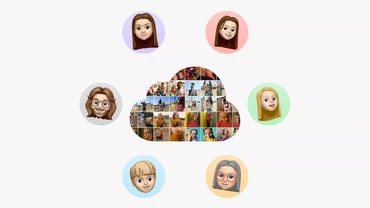
Sudah Rilis, Ini Fitur-fitur Terbaru iOS 16
Kamis, 15 Sep 2022 07:50 WIB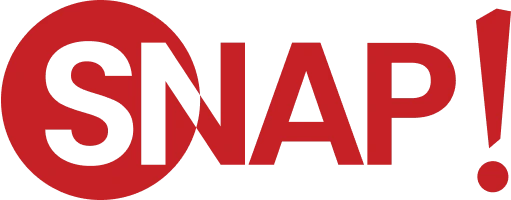
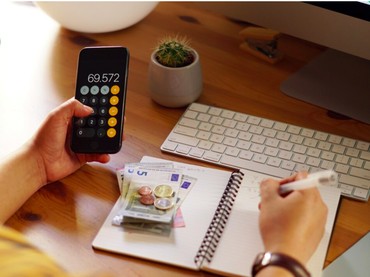
Tips Atur Strategi Kelola Keuangan di 2026, dari Budgeting hingga Proteksi
Jumat, 26 Dec 2025 09:30 WIB
Apa Itu Gray Divorce? Fenomena Perceraian di Usia Lanjut yang Semakin Marak
Selasa, 16 Dec 2025 12:30 WIB
Mengenal Inovasi Octenidine dan Allantoin, Kandungan Antiseptik yang Aman untuk Anak
Senin, 15 Dec 2025 18:53 WIBTERKAIT





